Základná doska ASUS P8H77-V LE, ako každý iný model, bude po nainštalovaní do počítača fungovať správne, iba ak sú k dispozícii príslušné ovládače. Existujú rôzne metódy získavania softvéru pre každú súčasť danej súčasti. Všetky z nich znamenajú implementáciu iného algoritmu akcií, ale nakoniec vedú k rovnakému výsledku. Sám používateľ si sám vyberie pohodlnú voľbu, ktorá vychádza z osobných preferencií a príležitostí a so všetkými sa chceme vizuálne vysporiadať.
Hľadáme a inštalujeme ovládače pre základnú dosku ASUS P8H77-V LE
Preskočíme metódu spojenú s používaním priloženého disku, pretože stratil význam. Je to tak kvôli skutočnosti, že v súčasnosti väčšina počítačov nemá jednotku DVD a používatelia, ktorí sami zostavujú systémovú jednotku, odmietajú kúpiť tento komponent. Ak však stále máte jednotku a požadovaný disk, stačí ho zaviesť, spustiť inštalátor a postupovať podľa pokynov na obrazovke, aby všetko prebehlo správne, zatiaľ čo prejdeme k podrobnému zváženiu ďalších možností.
Metóda 1: Oficiálna webová stránka spoločnosti ASUS
Najskôr sa obráťme na oficiálny internetový zdroj od spoločnosti ASUS. Existuje samostatná stránka podpory, na ktorú sa pravidelne nahrávajú všetky súbory pre základnú dosku 8H77-V LE. Najskôr však musíte nájsť túto stránku, ktorá sa deje takto:
Prejdite na oficiálnu webovú stránku spoločnosti ASUS
- Kliknite na odkaz vyššie, umiestnite kurzor myši na štítok „Služba“ a v zobrazenej ponuke vyberte sekciu "Podpora".
- Otvorí sa stránka s hľadaným reťazcom. Mali by ste tam napísať názov produktu a kliknúť na výsledok zhody tak, že ho vyberiete zo všetkých zobrazených.
- Na stránke ASUS P8H77-V LE prejdite na kartu „Ovládače a pomôcky“.
- Ak chcete zobraziť iba vhodné súbory, budete musieť určiť operačný systém, ktorý je nainštalovaný na vašom počítači. Ak to chcete urobiť, rozbaľte príslušný zoznam a označte požadované zloženie, berúc do úvahy bitovú hĺbku.
- Potom získate zoznam všetkých dostupných ovládačov. Zostáva len vybrať najnovšie verzie a kliknúť na "Stiahnuť ▼"spustiť sťahovanie.
- Začne sa sťahovanie archívu alebo jedného spustiteľného súboru. Na konci tejto operácie spustite adresár alebo samotný inštalátor.
- Ak ste dostali archív, vyhľadajte súbor tam "Setup.exe" a otvor to.
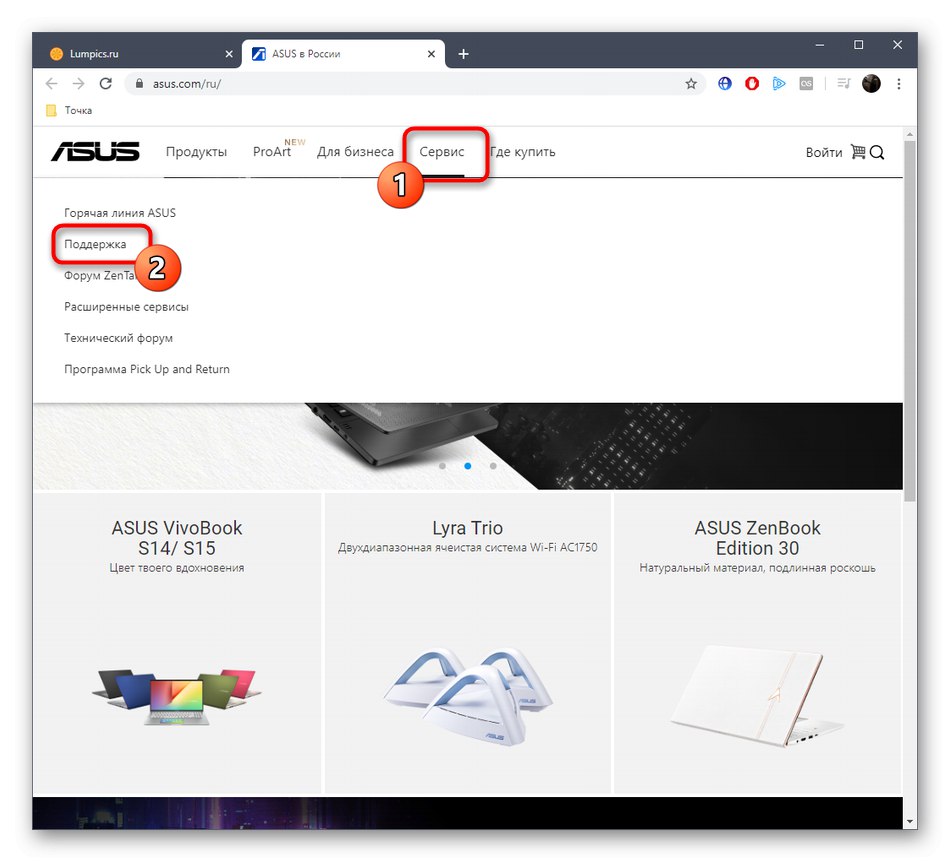
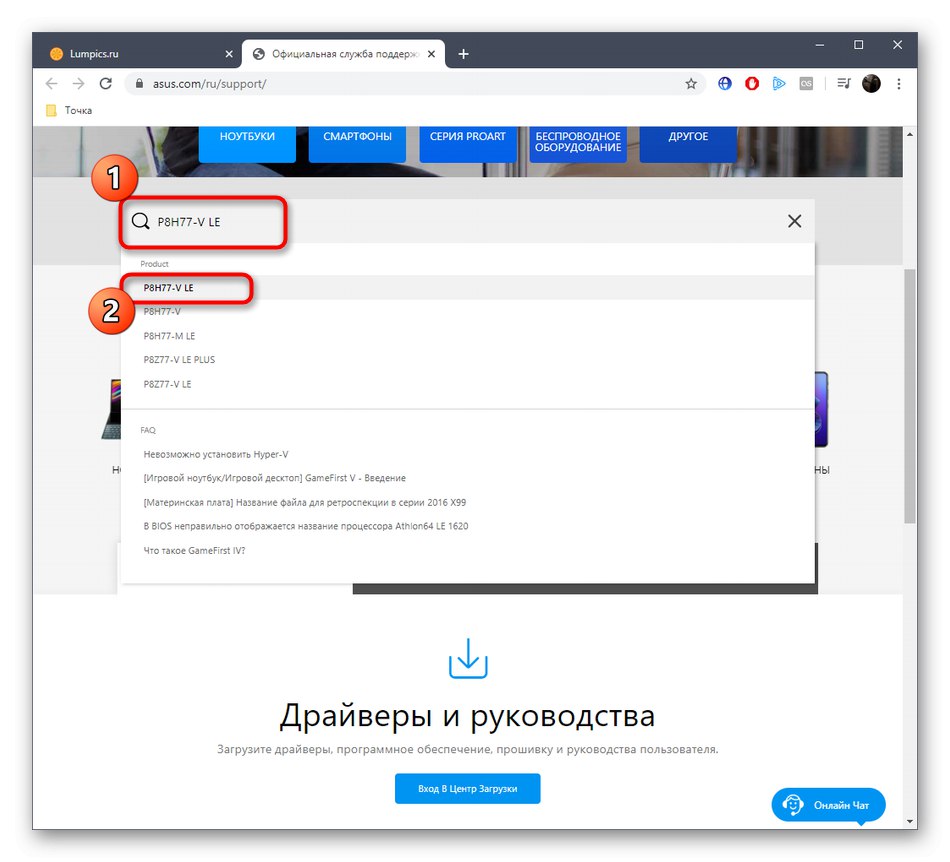
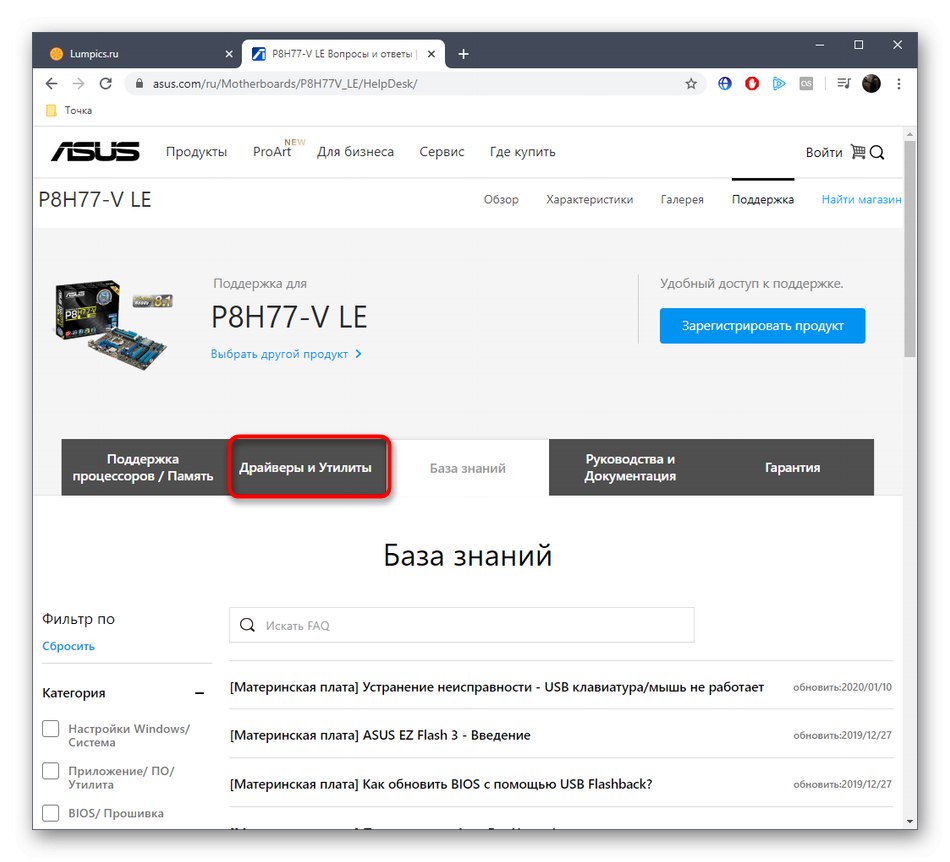
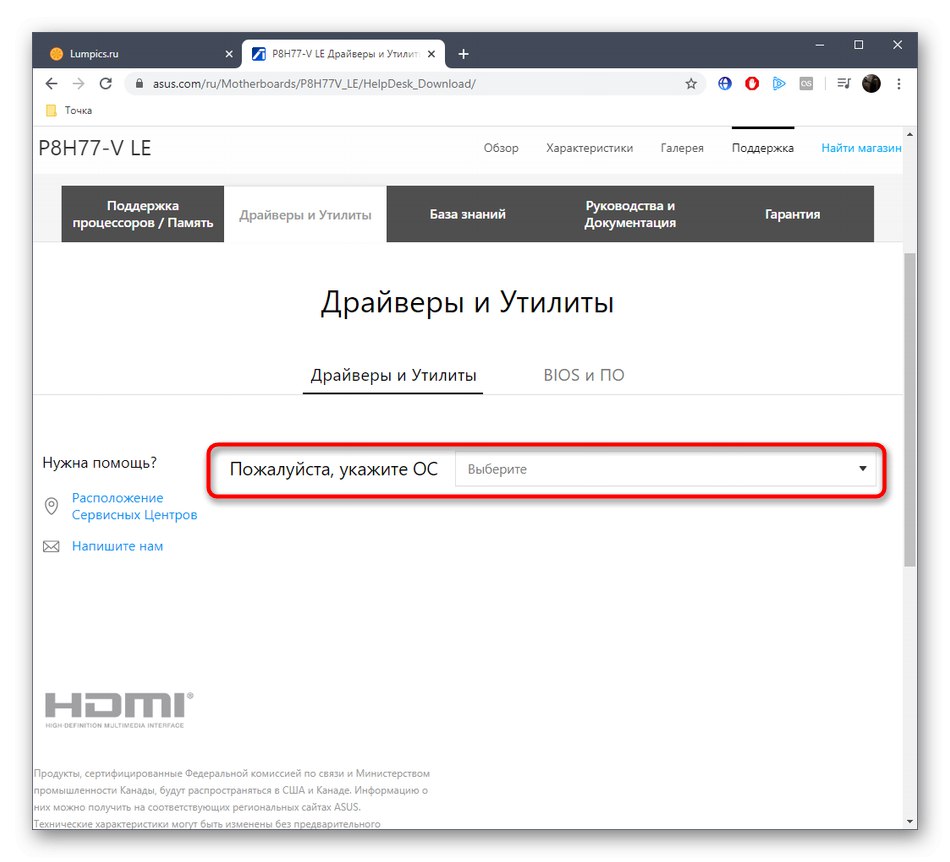
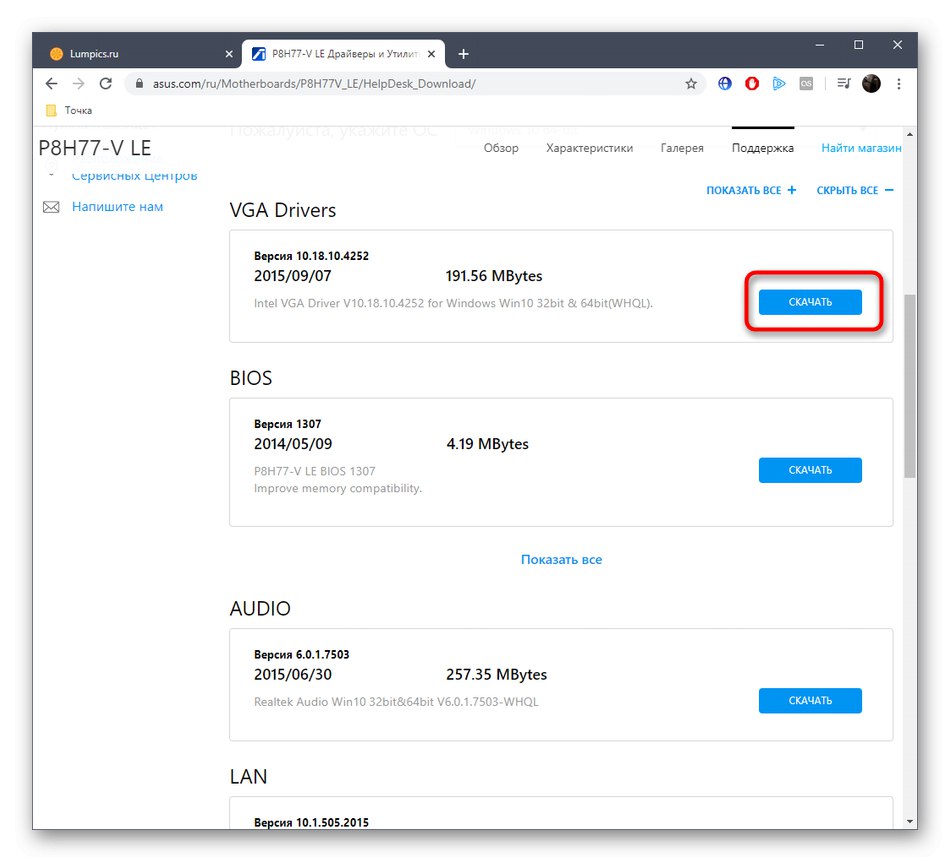
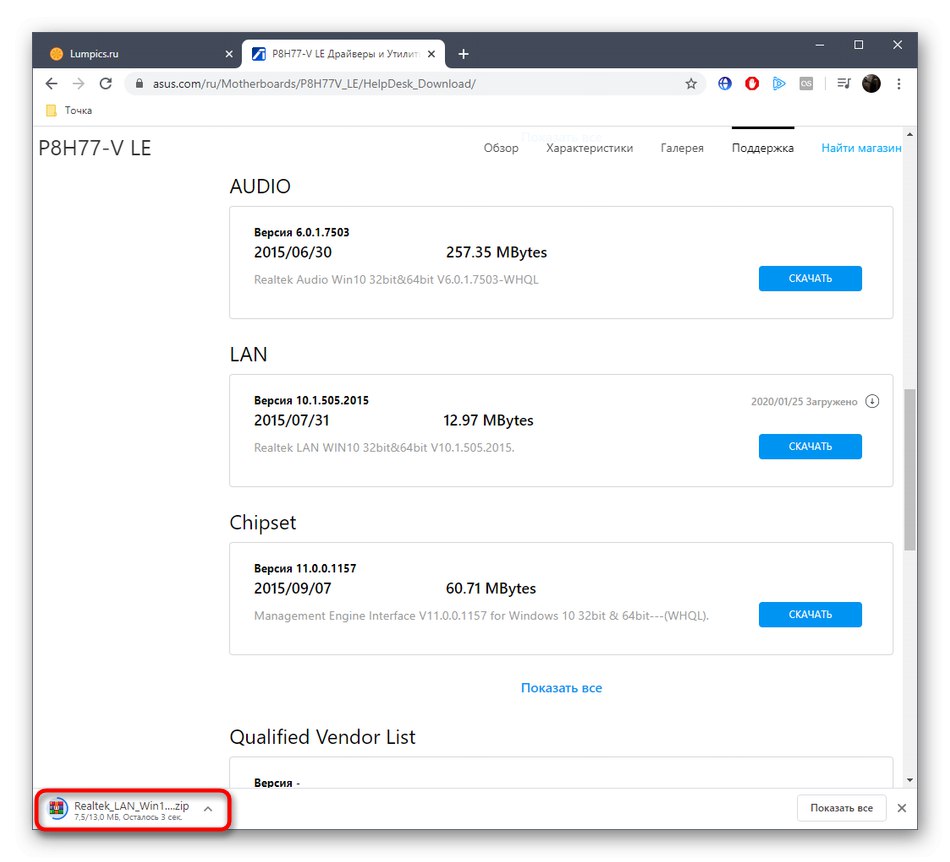
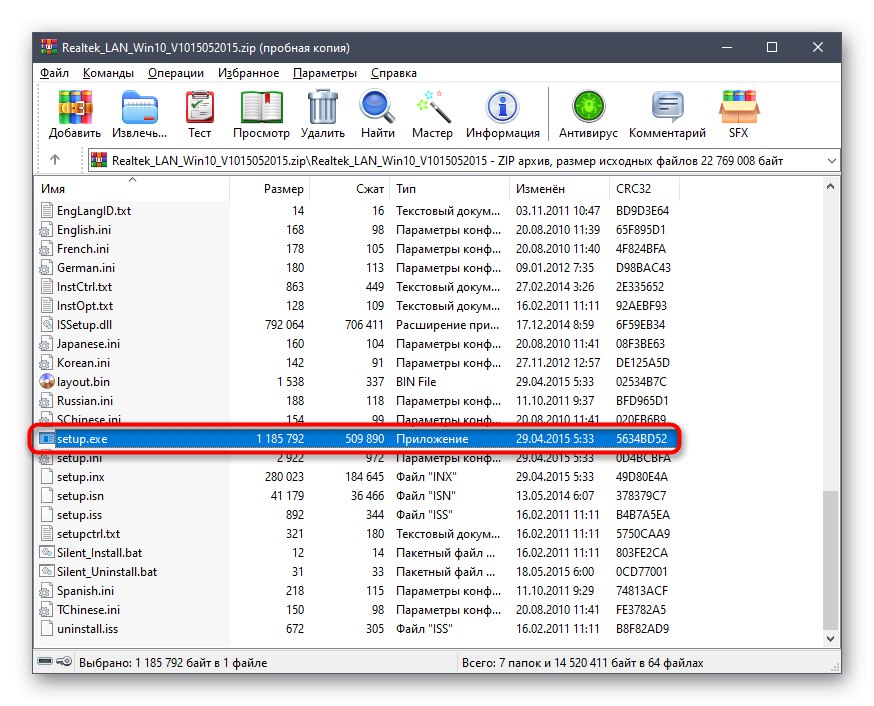
Odporúčame vám najskôr stiahnuť a nainštalovať všetky požadované ovládače a až potom reštartovať operačný systém, aby sa všetky zmeny prejavili. To vám jednoducho ušetrí čas, aby ste po pridaní každého softvéru nemuseli reštartovať.
Metóda 2: Softvér tretích strán
Ako viete, spoločnosť ASUS má svoj vlastný nástroj určený na aktualizáciu ovládačov značkových produktov, ale, bohužiaľ, nepodporuje interakciu s príslušnou základnou doskou, takže budete musieť túto možnosť preskočiť. Namiesto toho navrhujeme použiť softvér tretej strany, ktorý automaticky vyhľadá a nainštaluje nové ovládače. Táto metóda sa bude javiť ako optimálna pre tých používateľov, ktorí nechcú sťahovať všetky súbory sami alebo chcú inštalovať súbory všetkých ostatných súčastí súčasne. Ak ste sa s takýmto softvérom nikdy nestretli, odporúčame vám preštudovať si samostatnú inštrukciu na našej webovej stránke, kde je ako príklad uvedený najpopulárnejší program tohto druhu - DriverPack riešenie.
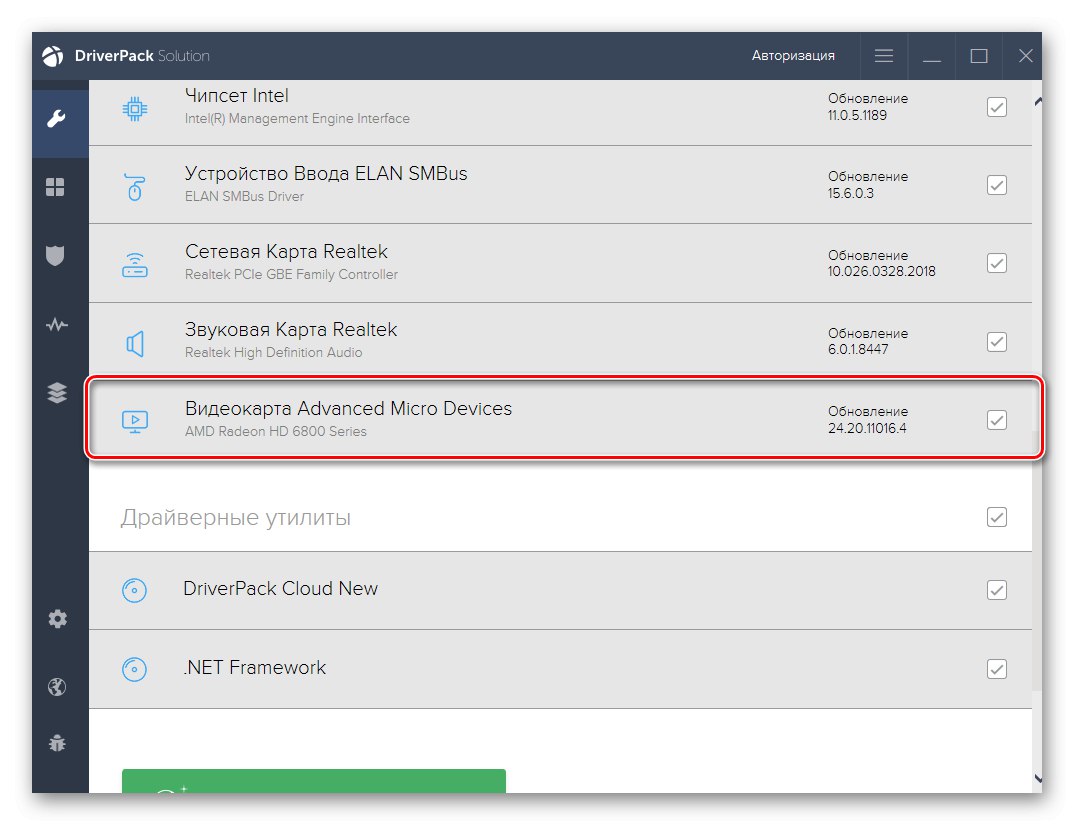
Viac informácií: Inštalácia ovládačov pomocou riešenia DriverPack
Ak vám z nejakého dôvodu nevyhovuje, môžete si zvoliť akékoľvek iné riešenie, ktoré sa distribuuje bezplatne alebo za poplatok.Ak to pochopíte, pomôže to ďalšej kontrole na našom webe, kde sú krátke popisy všetkých populárnych programov z tejto kategórie. Stačí kliknúť na nasledujúci nadpis a začať čítať, aby ste nakoniec vybrali vhodný nástroj pre danú úlohu.
Viac informácií: Najlepší softvér na inštaláciu ovládačov
Metóda 3: Jedinečný identifikátor ASUS P8H77-V LE
Každá počítačová súčasť má jedinečný identifikátor, ktorý je potrebný na správnu identifikáciu zariadenia operačným systémom. V našom prípade môže byť tento kód použitý ako nástroj na vyhľadanie kompatibilných ovládačov. Je však známe, že základná doska má veľa komponentov, pre všetky z nich budete musieť postupne zvoliť softvér, ktorý predtým určil ID. Potom tento kód zostáva zadať do vyhľadávania na špeciálnej stránke, ktorá distribuuje potrebné súbory. Podrobnejšie informácie o implementácii všetkých týchto procesov nájdete v ďalšom materiáli na našej webovej stránke, kde autor v najpodrobnejšej podobe povedal nielen o zásadách určovania ID, ale tiež ukázal, kde presne sa oplatí hľadať vodičov.
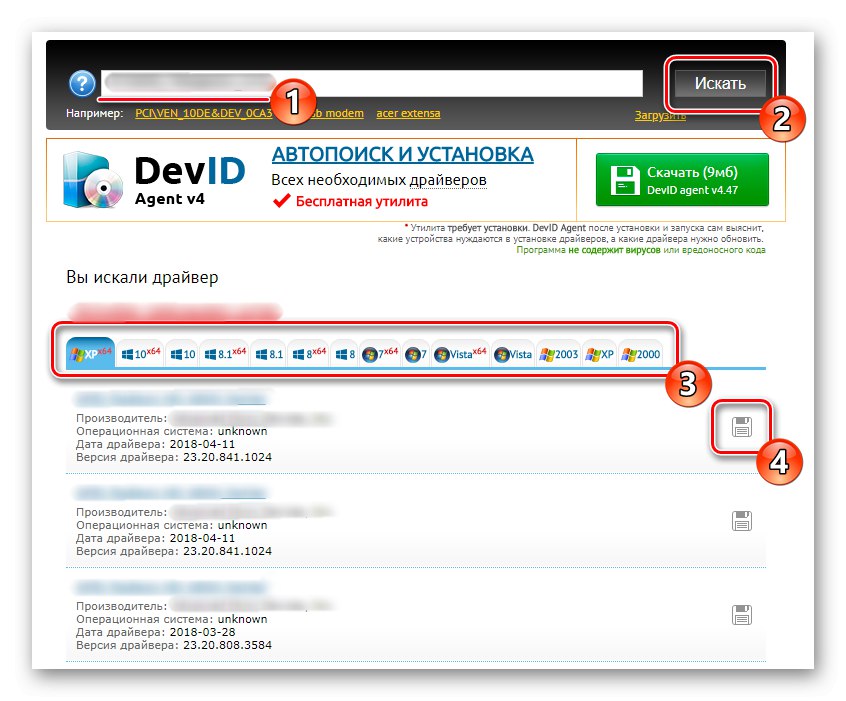
Viac informácií: Ako nájsť vodiča podľa ID
Metóda 4: Vstavaný nástroj systému Windows
Ako poslednú metódu sme vzali možnosť zabudovanú do systému Windows, ktorá sa nachádza v Správcovi zariadení. Ako viete, táto ponuka zobrazuje zoznam všetkých pripojených zariadení vrátane zariadení na základnej doske. Pre všetky z nich sa môžete pokúsiť automaticky vyhľadať ovládače na značkových serveroch spoločnosti Microsoft, ale neexistuje stopercentná záruka, že sa tak stane úplne pre všetky komponenty. Výhodou tejto možnosti je, že používateľ nemusí vopred sťahovať žiadne programy ani manuálne vyhľadávať súbory na serveroch.
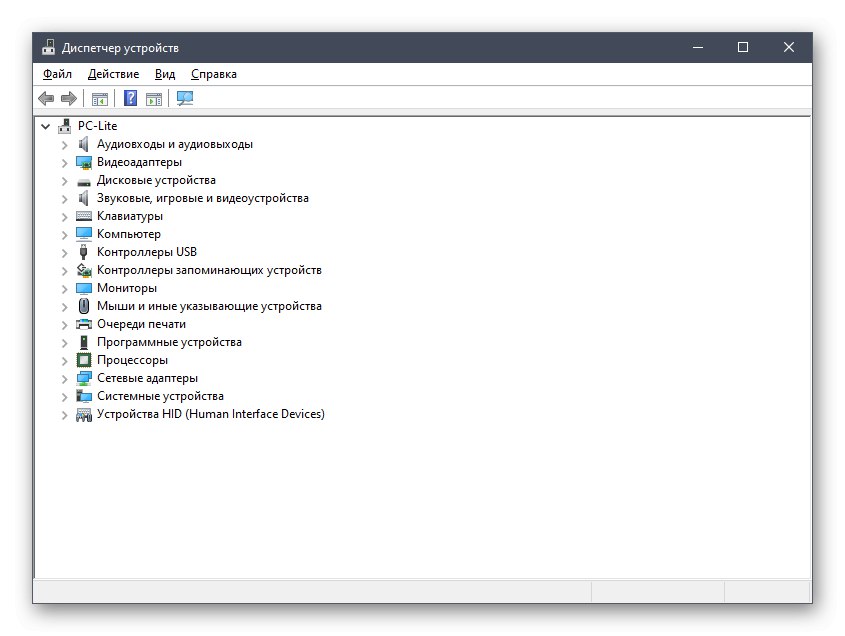
Viac informácií: Inštalácia ovládačov pomocou štandardných nástrojov systému Windows
Teraz presne viete, aké metódy môžete použiť pri hľadaní ovládačov pre základnú dosku ASUS P8H77-V LE. Zostáva len nájsť vhodný a implementovať ho pomocou našich pokynov.